Wie speichert man benutzerdefinierte Abstimmungsschaltflächen in Outlook-E-Mails?
Es ist einfach, benutzerdefinierte Abstimmungsschaltflächen in einer Outlook-E-Mail hinzuzufügen, indem Sie auf Optionen > Verwenden von Abstimmungsschaltflächen > Benutzerdefiniert klicken. Aber wissen Sie, wie Sie Ihre benutzerdefinierten Abstimmungsschaltflächen in einer E-Mail speichern können, um sie später wiederzuverwenden? Dieser Artikel stellt Ihnen zwei Lösungen vor:
Benutzerdefinierte Abstimmungsschaltflächen in der E-Mail mit einer Entwurfsemail speichern
Benutzerdefinierte Abstimmungsschaltflächen in der E-Mail mit einer E-Mail-Vorlage speichern
- Steigern Sie Ihre E-Mail-Produktivität mit KI-Technologie, die es Ihnen ermöglicht, schnell auf E-Mails zu antworten, neue zu verfassen, Nachrichten zu übersetzen und vieles mehr.
- Automatisieren Sie das Versenden von E-Mails mit Automatische CC/BCC, Automatische Weiterleitung nach Regeln; senden Sie Automatische Antworten (Abwesend) ohne einen Exchange-Server zu benötigen...
- Erhalten Sie Erinnerungen wie Hinweis beim Antworten auf eine E-Mail, bei der ich im BCC-Feld stehe, wenn Sie auf 'Allen antworten' klicken, während Sie in der BCC-Liste sind, und Erinnerung bei fehlenden Anhängen für vergessene Anhänge...
- Steigern Sie die E-Mail-Effizienz mit Antwort (Allen) mit Anhängen, Automatisches Hinzufügen von Begrüßung oder Datum & Uhrzeit in Signatur oder Betreff, Antworten auf mehrere E-Mails...
- Optimieren Sie das E-Mail-Versenden mit E-Mail zurückrufen, Anhangswerkzeuge (Anhänge komprimieren, Automatisch speichern), Duplikate löschen und Schnellbericht...
Benutzerdefinierte Abstimmungsschaltflächen in der E-Mail mit einer Entwurfsemail speichern
Diese Methode führt Sie durch das Erstellen einer E-Mail mit benutzerdefinierten Abstimmungsschaltflächen, das Speichern dieser E-Mail als Entwurf und das spätere Wiederverwenden dieses Entwurfs in Outlook. Bitte gehen Sie wie folgt vor:
1. Klicken Sie in der Postansicht auf Start > Neue E-Mail , um eine neue E-Mail zu erstellen.
2. Klicken Sie im neuen E-Mail-Fenster bitte auf Optionen > Verwenden von Abstimmungsschaltflächen > Benutzerdefiniert. Siehe Screenshot:

3. Geben Sie im sich öffnenden Eigenschaften-Dialogfeld die Abstimmungsoptionen in das Verwenden von Abstimmungsschaltflächen Feld ein und klicken Sie auf die Schließen Schaltfläche. Siehe Screenshot:
Notiz: Bitte trennen Sie jede Auswahl mit einem Semikolon im Verwenden von Abstimmungsschaltflächen Feld.

4. Fügen Sie weitere Informationen nach Bedarf in die neue E-Mail ein und klicken Sie dann auf die Speichern Schaltfläche ![]() und die Schließen Schaltfläche
und die Schließen Schaltfläche ![]() nacheinander auf der Schnellzugriffsleiste. Siehe Screenshot:
nacheinander auf der Schnellzugriffsleiste. Siehe Screenshot:
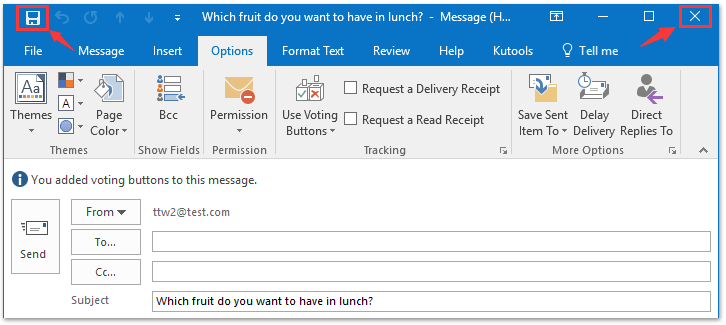
Die E-Mail mit den benutzerdefinierten Abstimmungsschaltflächen wird nun als Entwurfsemail in Outlook gespeichert. Um den Entwurf immer wieder zu verwenden, gehen Sie bitte wie folgt vor:
Hinweis: Wenn Sie Microsoft Outlook 2010 oder frühere Versionen verwenden, starten Sie bitte direkt bei Schritt 7 .
5. Klicken Sie auf Datei > Optionen, um das Outlook-Optionen Dialogfeld zu öffnen.
6. Aktivieren Sie im Outlook-Optionen Dialogfeld bitte Mail in der linken Leiste, aktivieren Sie die Option Antworten und Weiterleitungen in einem neuen Fenster öffnen und klicken Sie auf die OK -Schaltfläche. Siehe Screenshot:
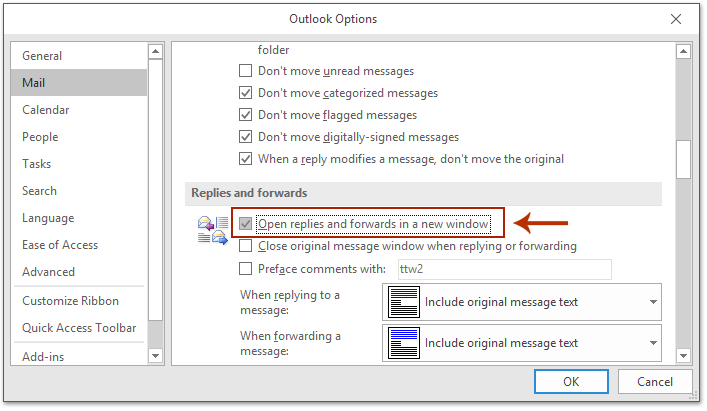
7. Nun kehren Sie zur Hauptoberfläche von Outlook zurück. Bitte (1) öffnen Sie den Ordner Entwürfe , der die angegebene Entwurfsemail enthält, (2) wählen Sie die angegebene Entwurfsemail aus und klicken Sie dann (3) auf Start > Weiterleiten. Siehe Screenshot:
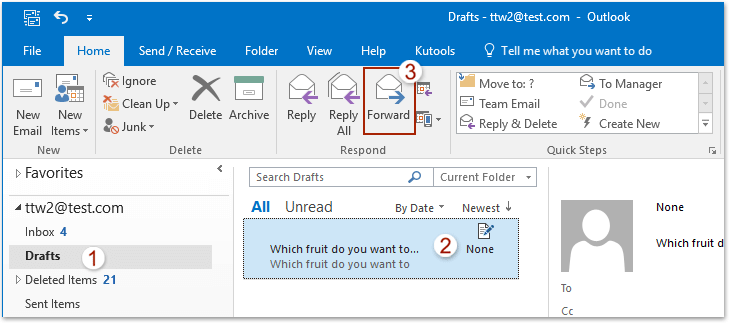
8. Nun wird die Entwurfsemail kopiert und im Nachrichtenfenster geöffnet. Bearbeiten Sie sie nach Bedarf und klicken Sie dann auf die Senden-Schaltfläche.
Hinweis: Sie können die Entwurfsemail mit benutzerdefinierten Abstimmungsschaltflächen jederzeit über die obigen Schritte 7-8 wiederverwenden.
Benutzerdefinierte Abstimmungsschaltflächen in der E-Mail mit einer E-Mail-Vorlage speichern
Diese Methode führt Sie durch das Erstellen einer neuen E-Mail mit benutzerdefinierten Abstimmungsschaltflächen, das Speichern der E-Mail als E-Mail-Vorlage und das einfache Wiederverwenden der E-Mail-Vorlage in Outlook.
1. Klicken Sie in der Postansicht auf Start > Neue E-Mail , um eine neue E-Mail zu erstellen.
2. Klicken Sie im sich öffnenden Nachrichtenfenster bitte auf Optionen > Verwenden von Abstimmungsschaltflächen > Benutzerdefiniert. Siehe Screenshot:

3. Geben Sie im Eigenschaften-Dialogfeld die benutzerdefinierten Abstimmungsoptionen in das Feld Verwenden von Abstimmungsschaltflächen ein (Hinweis: Trennen Sie die Abstimmungsoptionen bitte mit Semikolons) und klicken Sie auf die Schließen -Schaltfläche. Siehe Screenshot:

4. Fügen Sie weitere Informationen nach Bedarf in die E-Mail ein und klicken Sie auf Datei > Speichern unter.
5. Wählen Sie im Dialogfeld Speichern unter bitte Outlook-Vorlage (*.oft) aus der Dropdown-Liste Speichern als Typ aus und klicken Sie auf die Schaltfläche Speichern . Siehe Screenshot:
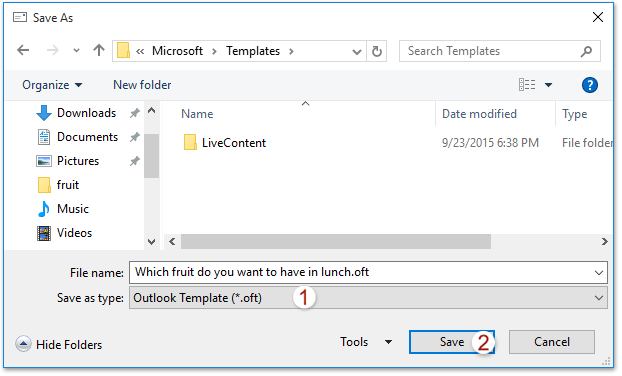
Hinweise:
(1) Die E-Mail-Vorlage wird automatisch mit dem Betreff der E-Mail benannt. Sie können den Namen nach Bedarf im Dateiname Feld ändern.
(2) Wenn Sie den Dateityp als Outlook-Vorlageangeben, wird der Standard-Benutzervorlagenordner automatisch als Zielordner geöffnet. Sie können den Zielordner nach Bedarf festlegen.
6. Schließen Sie die E-Mail ohne zu speichern.
Bisher haben Sie eine E-Mail-Vorlage mit benutzerdefinierten Abstimmungsschaltflächen erstellt. Um die E-Mail-Vorlage wiederzuverwenden, gehen Sie bitte wie folgt vor:
7. Klicken Sie auf Start > Neue Elemente > Weitere Elemente > Formular auswählen. Siehe Screenshot
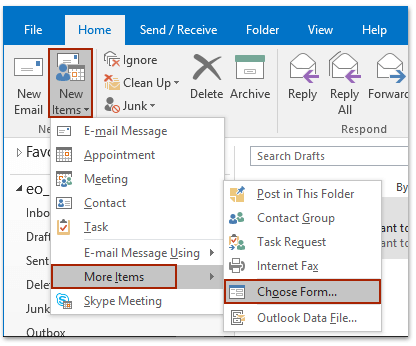
8. Wählen Sie im Dialogfeld Formular auswählen bitte (1) Benutzervorlagen im Dateisystem aus der Dropdown-Liste Suchen in aus, (2) wählen Sie die angegebene E-Mail-Vorlage aus und (3) klicken Sie auf die Schaltfläche Öffnen. Siehe Screenshot:
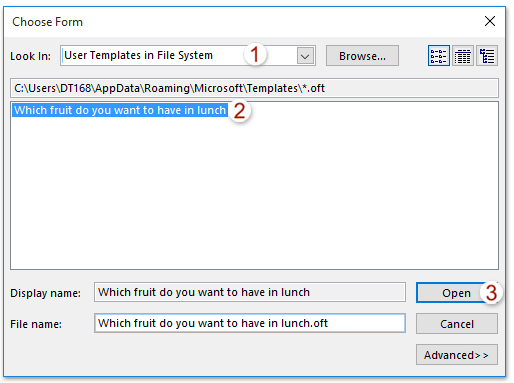
9. Nun wird eine neue E-Mail basierend auf der angegebenen E-Mail-Vorlage mit benutzerdefinierten Abstimmungsschaltflächen erstellt. Bearbeiten Sie sie nach Bedarf und klicken Sie auf die Senden -Schaltfläche.
Hinweis: Um die E-Mail-Vorlage mit benutzerdefinierten Abstimmungsschaltflächen in Zukunft wiederzuverwenden, wiederholen Sie bitte die obigen Schritte 7-9.
Verwandte Artikel
Beste Office-Produktivitätstools
Eilmeldung: Kutools für Outlook veröffentlicht kostenlose Version!
Erleben Sie das brandneue Kutools für Outlook mit über100 unglaublichen Funktionen! Jetzt herunterladen!
📧 E-Mail-Automatisierung: Automatische Antwort (verfügbar für POP und IMAP)/E-Mail senden planen/Automatische CC/BCC nach Regel beim Senden von E-Mail/Automatische Weiterleitung (Erweiterte Regeln) /Begrüßung automatisch hinzufügen/E-Mails mit mehreren Empfängern automatisch in einzelne E-Mails aufteilen...
📨 E-Mail-Management: E-Mail zurückrufen/Betrugs-E-Mails nach Betreff und anderen Kriterien blockieren/Duplikate löschen/Erweiterte Suche/Ordner organisieren...
📁 Anhänge Pro:Stapel speichern/Stapel ablösen/Stapel komprimieren/Automatisch speichern/Automatisch abtrennen/Automatische Komprimierung...
🌟 Interface-Magie: 😊Mehr schöne und coole Emojis /Benachrichtigung bei wichtigen E-Mails/Outlook minimieren statt schließen...
👍 Ein-Klick-Genies: Allen mit Anhängen antworten /Anti-Phishing-E-Mails/🕘Zeitzone des Absenders anzeigen...
👩🏼🤝👩🏻 Kontakte & Kalender: Stapel Kontakt aus ausgewählten E-Mails hinzufügen/Kontaktgruppe in einzelne Gruppen aufteilen/Geburtstagserinnerung entfernen...
Verwenden Sie Kutools in Ihrer bevorzugten Sprache – unterstützt Englisch, Spanisch, Deutsch, Französisch, Chinesisch und über40 weitere!


🚀 Ein-Klick-Download — alle Office-Add-Ins verfügbar
Dringend empfohlen: Kutools für Office (5-in-1)
Mit einem Klick laden Sie fünf Installationsprogramme gleichzeitig herunter — Kutools für Excel, Outlook, Word, PowerPoint und Office Tab Pro. Jetzt herunterladen!
- ✅ Ein-Klick-Komfort: Laden Sie alle fünf Installationspakete in nur einem Schritt herunter.
- 🚀 Für jede Office-Aufgabe bereit: Installieren Sie die benötigten Add-Ins genau dann, wenn Sie sie brauchen.
- 🧰 Enthalten: Kutools für Excel / Kutools für Outlook / Kutools für Word / Office Tab Pro / Kutools für PowerPoint